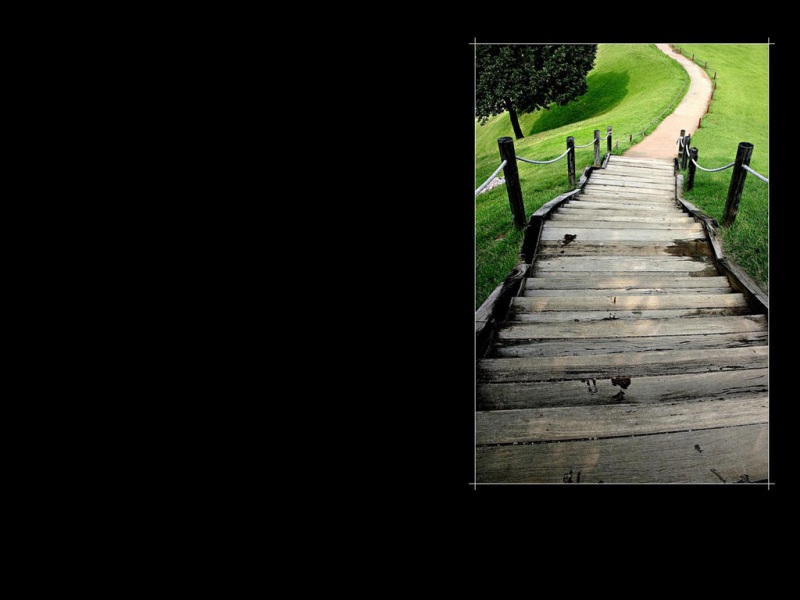忘记过去,超越自己
❤️ 博客主页 单片机菜鸟哥,一个野生非专业硬件IOT爱好者 ❤️❤️ 本篇创建记录 -05-06 ❤️❤️ 本篇更新记录 -05-06 ❤️🎉 欢迎关注 🔎点赞 👍收藏 ⭐️留言📝🙏 此博客均由博主单独编写,不存在任何商业团队运营,如发现错误,请留言轰炸哦!及时修正!感谢支持!🔥 Arduino ESP8266教程累计帮助过超过1W+同学入门学习硬件网络编程,入选过选修课程,刊登过无线电杂志 🔥
快速导读
1、概述2、微信公众平台注册2.1 选择小程序类型2.2 账号信息填写2.3 邮箱激活2.4 信息登记 3、小程序后台基本设置3.1 基本信息填写3.2 开发管理设置3.3 开发成员管理 4、小程序开发者工具下载1、概述
在开始写微信小程序之前,必须先有小程序账号(获取到小程序AppID),然后添加开发人员以及开发配置(比较重要的就是后台服务器白名单配置)。对于物联网开发的同学来说,可能不熟悉整个流程,故此简单记录一遍。
2、微信公众平台注册
打开微信公众平台(https://mp.)后,点击立即注册按钮。
2.1 选择小程序类型
点击完【立即注册】后,注册类型选择小程序。
点击【前往注册】
点击小程序图标后,将真正进入小程序注册流程。
2.2 账号信息填写
这里大家要注意一下,这里填写的邮箱不可以是在微信公众平台、微信开发平台注册过的。
点击注册后,将进入到邮箱激活的步骤。
2.3 邮箱激活
点击【登录邮箱】按钮后,到自己的邮箱里点击链接激活账号。
2.4 信息登记
大部分同学直接选择个人类型即可。
主体信息登记
这里面有个管理员身份认证的,用自己手机上的微信扫一下后,会出现个确定的按钮,直接点击确定即可。
上面的步骤都搞定后,会有如下的界面弹出来。
点击【前往小程序】按钮,进入到微信小程序后台管理界面。
主要是关注管理、开发、设置菜单。
3、小程序后台基本设置
3.1 基本信息填写
点击上面的【前往小程序】按钮后,出现第一个界面如下:
我们可以先填写小程序的一些基本信息。点击图上标红的【填写】按钮。进入小程序信息填写界面。
填写完毕后,点击【提交】按钮即可。
去到【设置-基本设置】可以看到
比如这里就是博主之前写的一个基于阿里云IOT的小程序。
这里比较重要的就是微信小程序ID,开发的时候需要关联它。
3.2 开发管理设置
https://developers./miniprogram/dev/framework/ability/network.html#1.%20%E6%9C%8D%E5%8A%A1%E5%99%A8%E5%9F%9F%E5%90%8D%E9%85%8D%E7%BD%AE
去到【开发管理-开发设置】,找到服务器域名。
这里务必配置 不然无法用手机扫描小程序二维码使用,比如博主这里配置了小程序里面用到的阿里云Host。
这里会关联到小程序开发者工具里面的信息。
3.3 开发成员管理
当你要多人同时开发一个小程序的时候就涉及到开发人员管理。
去到【成员管理-所有成员】,添加编辑即可,给到开发者权限。
到此,简单小程序配置完毕。
4、小程序开发者工具下载
https://developers./miniprogram/dev/devtools/download.html
去到工具下载页面,找到适合自己系统的。下载最新版本。
剩下工作就是小程序开发工作了。